很多小伙伴在对文字文档进行编辑时都会选择使用Word程序,因为Word程序中的功能十分的丰富,能够帮助我们解决各种文档编辑过程中遇到的问题。有的小伙伴在使用Word程序编辑文字文档时可能会遇到调整文档行距之后图片无法完整显示的情况,这时我们只需要全选确定,然后右键单击选择段落选项,接着在段落设置页面中将行距设置为“单倍行距”,接着再将图片的环绕方式改为“四周型环绕”即可。有的小伙伴可能不清楚具体的操作方法,接下来小编就来和大家分享一下word文档调整行间距后图片显示不全的解决方法。
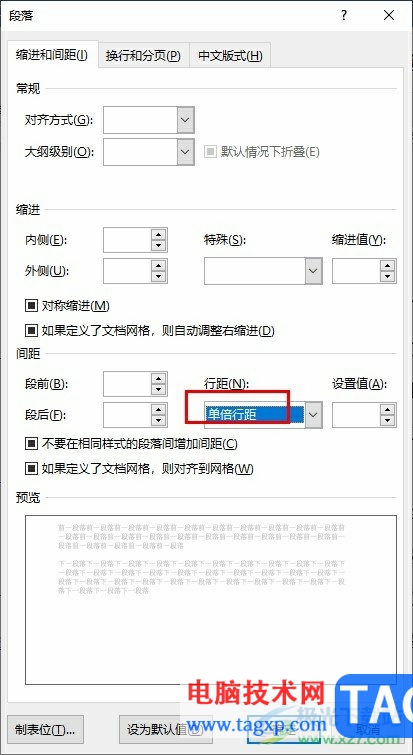
1、第一步,我们在电脑中右键单击一个文字文档,然后先点击“打开方式”选项,再点击Word选项
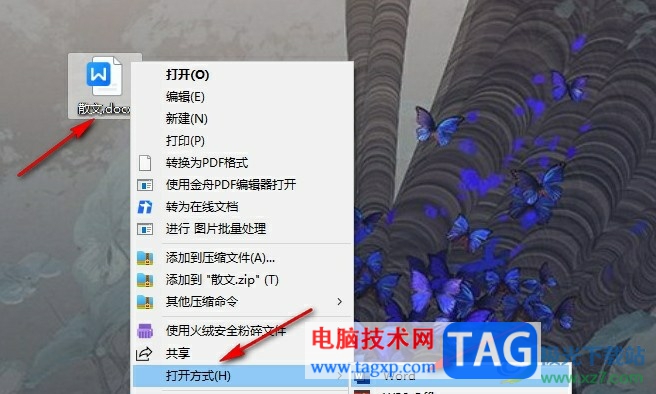
2、第二步,进入Word页面之后,我们在该页面中选中全文,然后右键单击选择“段落”选项
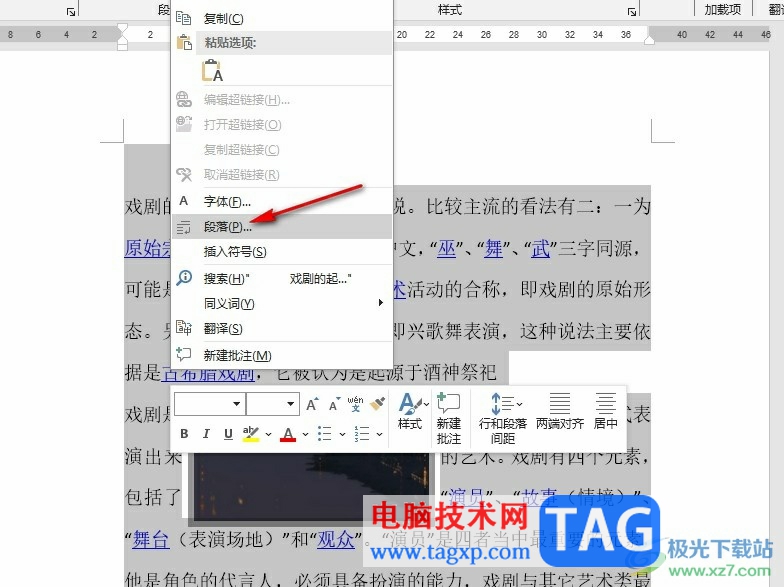
3、第三步,进入段落设置页面之后,我们在该页面中点击打开行距选项
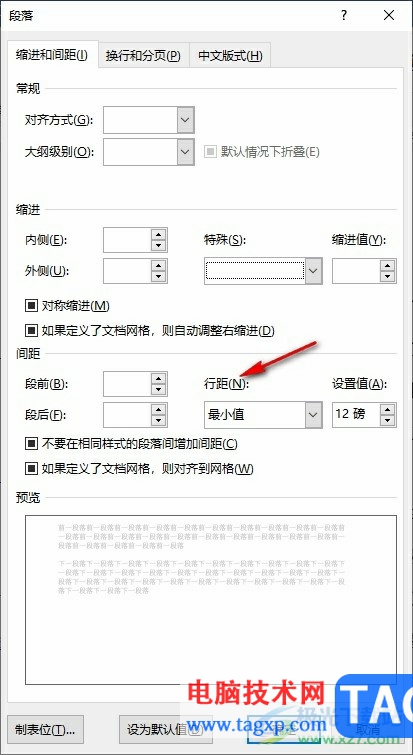
4、第四步,我们在下拉列表中选择“单倍行距”选项,再点击确定选项
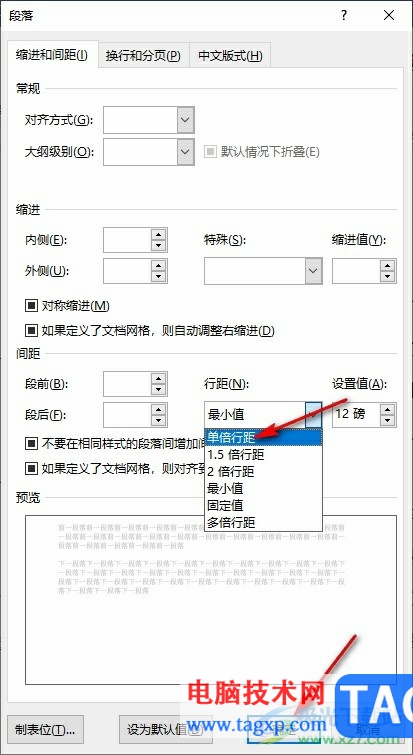
5、第五步,设置好行距之后,我们点击图片,然后在布局选项列表中点击选择“四周型环绕”选项即可
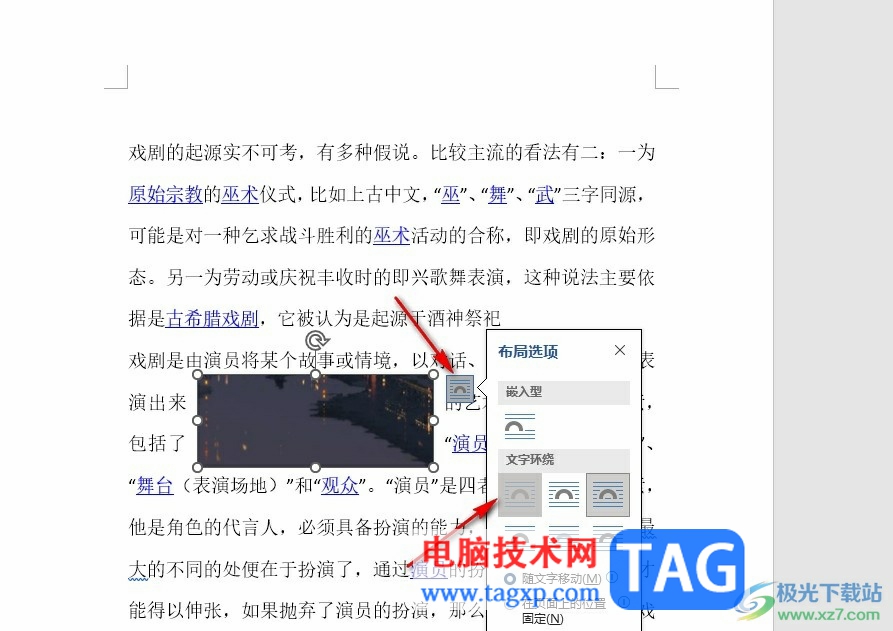
以上就是小编整理总结出的关于Word文档调整行间距后图片显示不全的解决方法,我们在Word中先全选文章,然后右键单击选择段落选项,在段落设置页面中将行距设置为单倍行距,接着将图片的环绕方式改为四周型环绕即可,感兴趣的小伙伴快去试试吧。
 使用“升级助手”升级到Win8
使用“升级助手”升级到Win8
在升级至Windows 8时,微软强烈推荐先安装Windows 8升级助手。它可......
 努比亚Z9Max怎么进入Recovery模式?
努比亚Z9Max怎么进入Recovery模式?
1)打开努比亚Z9Max手机【设置】点击【关于手机】。(如下图) 2)点......
 妄想山海金乌幻影怎么打?
妄想山海金乌幻影怎么打?
妄想山海金乌幻影怎么打游戏在近期开启了全新的伐天之战第一......
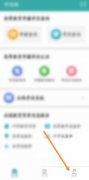 学信网如何找回密码
学信网如何找回密码
学信网全称是中国高等教育学生信息网,是我国教育部唯一提供......
 显卡优化与维护技巧:如何延长RTX4080的使
显卡优化与维护技巧:如何延长RTX4080的使
显卡优化与维护技巧:如何延长RTX4080的使用寿命随着科技的不断......

WPS文档是一款非常好用的专业办公软件,很多小伙伴都在使用。如果我们在电脑版WPS文档中插入文本框后,想要适当修改文本框的边框样式效果,小伙伴们知道具体该如何进行操作吗,其实操作...

emeditor是一款非常不错的文本编辑器,它的启动速度非常快,可以用来代替windows自带的记事本,它可以胜任日常的文本编辑工作,因此emeditor软件吸引了不少的用户前来下载使用,当用户在使用...

很多小伙伴在选择文字文档的编辑程序时都会将Word程序作为首选,因为在Word程序中,我们可以对文档进行各种设置。当我们想要将两行文字变为一行文字的大小时,我们只需要在Word程序中选中...

大家在使用WPS进行编辑文档的过程中,可能会想要将文档中的文字字数进行统计查看一下,看看自己编辑的字数有多少,一些小伙伴在统计字数的时候,不想要将其中的标点符号进行统计进去,...

在Word文档中进行文本的编辑时,我们通常都会需要设置一定的文本对齐方式,在需要设置文本对齐时很多小伙伴都会借助制表符功能进行操作。制表符就是在不使用表格的情况下,使文本在垂...

很多小伙伴在选择对文字文档进行编辑的软件或是程序时都会优先选择Word程序,因为Word中的功能十分的丰富,并且操作简单。在Word中我们可以给文章设置默认的字体格式,让之后所有创建的文...

很多小伙伴之所以喜欢使用Word程序来对文章进行编辑,就是因为Word中的功能十分的丰富,我们不仅可以在文章中插入图片、图表或是图形,还能根据自己的需求对文章格式进行调整。在使用...

越来越多的用户会选择在word软件中来编辑文档文件,这是因为word软件中的功能是很强大的,用户能够从中获取到许多的便利,并且能够满足自己的编辑需求,让文档的内容和格式样式得到不错...

word是一款专业的文字处理软件,让用户可以用来设置文档的格式或是编写新的文章内容等,为用户带来了不错的体验,因此word软件成为了大部分用户处理文档的必备软件,当用户在word软件中输...
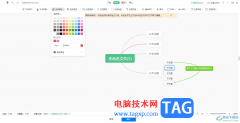
很多小伙还不知道在WPSWord文档工具中,有一个创建思维导图的功能,一些小伙伴喜欢进行数学公式、化学公式、物理公式以及一些导读设计,那么就会进行思维导图的制作,而在WPSWord文档提供...
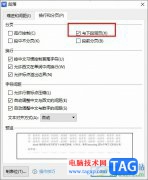
很多小伙伴在对文字文档进行编辑时都会选择使用WPS软件,因为WPS中的功能十分的丰富,并且操作简单。在WPS中,我们可以根据自己的需求对文字文档进行各种个性化设置,添加各种内容。有的...

word是一款专业的文字信息处理软件,为用户带来了许多的便利和好处,并且深受用户的喜爱,在这款办公软件中用户可以体验到强大且专业的功能,让用户可以简单轻松的完成文档文件的编辑...

word软件是大家经常使用的一款办公软件,可以用来编辑文档文件,其中强大且专业的功能为用户带来了许多的好处,因此word软件收获了用户的一致好评,当用户在编辑文档文件时,一般情况下...

Word文档是一款非常受欢迎的文本处理软件,在其中我们可以轻松对文本内容进行专业化的编辑处理。如果我们希望在Word文档中插入特殊符号,小伙伴们知道具体该如何进行操作吗,其实操作方...

大家在使用WPS的时候,通常要使用到文字文档工具进行编辑操作,在文档中插入图片、图形形状以及表格等都是常规的操作,而一些小伙伴在插入表格的时候,发现输入文字只能显示一半,没有...